Guía completa: Cómo girar la pantalla del celular en Android o iOS
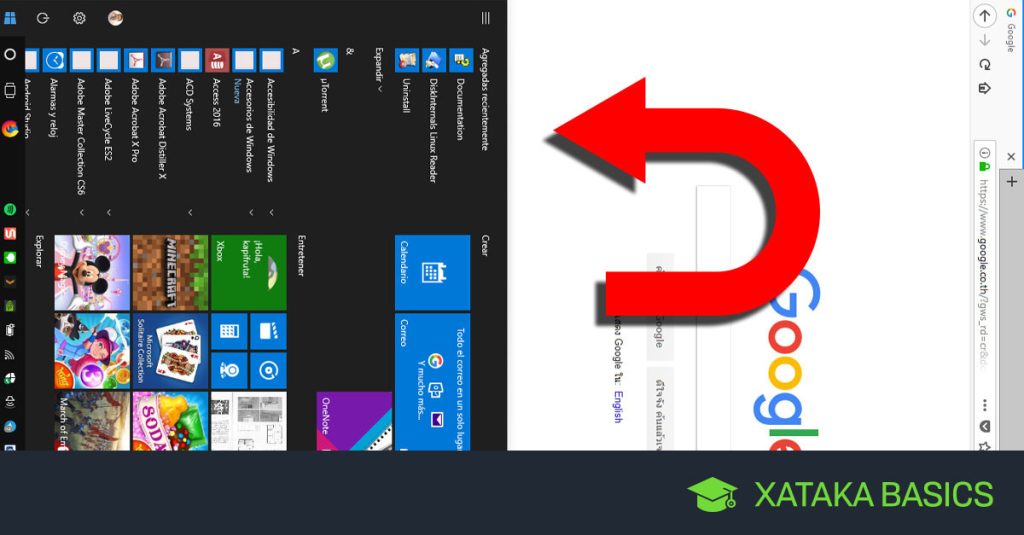
En la actualidad, los teléfonos móviles se han convertido en una herramienta indispensable en nuestra vida cotidiana. Ya sea para comunicarnos, navegar por internet, tomar fotos o jugar, estos dispositivos nos acompañan a todas partes. Una de las características más útiles de los teléfonos inteligentes es la capacidad de rotar la pantalla, lo que nos permite adaptarla a diferentes situaciones o preferencias.
 Cómo conectar los cables del internet en casa: guía paso a paso
Cómo conectar los cables del internet en casa: guía paso a pasoTe mostraremos cómo girar la pantalla de tu celular en dispositivos Android o iOS. Aprenderás a activar la rotación automática, bloquear la orientación de la pantalla en posición vertical u horizontal, y solucionar problemas comunes relacionados con la rotación de la pantalla. Sigue leyendo para descubrir todos los trucos y consejos que te ayudarán a sacar el máximo provecho de esta función en tu teléfono móvil.
- Para girar la pantalla en Android, desliza hacia abajo desde la parte superior de la pantalla y busca el ícono de rotación
- En iOS, desliza hacia arriba desde la parte inferior de la pantalla y busca el ícono de rotación
- Si no encuentras el ícono de rotación, es posible que debas activarlo desde el menú de configuración
- En Android, ve a Configuración > Pantalla > Rotación de pantalla y asegúrate de que esté activada
- En iOS, ve a Configuración > Pantalla y brillo > Bloqueo de rotación y asegúrate de que esté desactivado
- Si la pantalla aún no gira, es posible que debas reiniciar el teléfono
- Si el problema persiste, es posible que el sensor de rotación esté dañado y debas llevar el teléfono a un servicio técnico
- Preguntas frecuentes
Para girar la pantalla en Android, desliza hacia abajo desde la parte superior de la pantalla y busca el ícono de rotación
Para girar la pantalla en Android, puedes seguir estos sencillos pasos:
 Consejos para contactar y comprar con éxito en MercadoLibre
Consejos para contactar y comprar con éxito en MercadoLibre- Desliza hacia abajo desde la parte superior de la pantalla para abrir el panel de notificaciones.
- Busca el ícono de rotación, que suele tener la forma de un candado con una flecha curva alrededor.
- Toque el ícono de rotación para activar o desactivar la rotación automática de la pantalla.
Una vez activada la rotación automática, la pantalla del celular girará automáticamente cuando gires el dispositivo.
Si no encuentras el ícono de rotación en el panel de notificaciones, es posible que esté oculto. En ese caso, desliza hacia abajo nuevamente para abrir el panel de notificaciones ampliado y busca el ícono allí.
Recuerda que algunos dispositivos pueden tener una ubicación diferente para el ícono de rotación o incluso pueden tener una opción diferente para habilitar la rotación automática en la configuración del sistema. En esos casos, te recomendamos consultar el manual del dispositivo o buscar en línea instrucciones específicas para tu modelo de celular.
En iOS, desliza hacia arriba desde la parte inferior de la pantalla y busca el ícono de rotación
Si eres usuario de iOS y quieres girar la pantalla de tu celular, el proceso es muy sencillo. Solo tienes que deslizar hacia arriba desde la parte inferior de la pantalla para abrir el Centro de Control. Una vez abierto, busca el ícono de rotación, que tiene un círculo dentro de un cuadrado con una flecha alrededor.
Nota: Si no encuentras el ícono de rotación en el Centro de Control, es posible que debas agregarlo manualmente a través de la configuración de tu dispositivo.
Si no encuentras el ícono de rotación, es posible que debas activarlo desde el menú de configuración
Si no encuentras el ícono de rotación en tu celular, es posible que debas activarlo desde el menú de configuración. A continuación, te explicamos cómo hacerlo en Android y en iOS.
En Android:
1. Abre el menú de configuración de tu celular. Puedes hacerlo deslizando hacia abajo desde la parte superior de la pantalla y seleccionando el ícono de ajustes (normalmente representa una rueda dentada).
2. Busca la opción "Pantalla" o "Visualización" y selecciónala.
3. Dentro de la configuración de pantalla, busca la opción "Rotación" o "Girar automáticamente" y actívala.
4. Ahora, cuando gires tu celular, la pantalla también se girará automáticamente.
En iOS:
1. Ve a la pantalla de inicio de tu iPhone o iPad y selecciona el ícono de "Ajustes".
2. Desplázate hacia abajo y selecciona la opción "Pantalla y brillo".
3. Dentro de la configuración de pantalla, busca la opción "Bloqueo de rotación" y desactívala. Esto permitirá que la pantalla se gire automáticamente cuando gires tu dispositivo.
4. Ahora, podrás girar la pantalla de tu iPhone o iPad simplemente girando el dispositivo.
Recuerda que la disponibilidad de estas opciones puede variar dependiendo del modelo y versión del sistema operativo de tu celular. Si no encuentras alguna de las opciones mencionadas, te recomendamos consultar el manual de usuario de tu dispositivo o buscar en línea instrucciones específicas para tu modelo.
En Android, ve a Configuración > Pantalla > Rotación de pantalla y asegúrate de que esté activada
Si eres usuario de Android y quieres girar la pantalla de tu celular, es muy sencillo. Solo tienes que seguir estos pasos:
- Ve a la aplicación de Configuración en tu celular.
- Una vez dentro de Configuración, busca la opción de Pantalla y selecciónala.
- Dentro de la sección de Pantalla, busca la opción de Rotación de pantalla y asegúrate de que esté activada.
Una vez que hayas activado la opción de Rotación de pantalla, podrás girar tu celular en cualquier dirección y la pantalla se ajustará automáticamente.
Recuerda que esta función de rotación de pantalla solo está disponible en aquellos dispositivos Android que tengan giroscopio.
Si tu celular no tiene giroscopio, es posible que no encuentres la opción de Rotación de pantalla en la Configuración. En ese caso, tendrás que buscar aplicaciones de terceros en la tienda de Google Play que te permitan girar la pantalla de tu celular.
¡Listo! Ahora podrás girar la pantalla de tu celular Android sin problemas.
En iOS, ve a Configuración > Pantalla y brillo > Bloqueo de rotación y asegúrate de que esté desactivado
Si eres usuario de iOS y quieres girar la pantalla de tu celular, es muy sencillo hacerlo. Solo debes seguir estos pasos:
- Abre la aplicación "Configuración" en tu dispositivo.
- Desplázate hacia abajo y selecciona "Pantalla y brillo".
- Busca la opción "Bloqueo de rotación" y asegúrate de que esté desactivada. Si el interruptor está en color verde, significa que está activado, así que simplemente tócalo para desactivarlo.
Una vez que hayas desactivado el bloqueo de rotación, podrás girar la pantalla de tu iPhone o iPad según la orientación en la que sostengas el dispositivo. Por ejemplo, si giras tu dispositivo hacia la derecha, la pantalla también se girará hacia la derecha.
Es importante tener en cuenta que algunas aplicaciones pueden tener un bloqueo de rotación independiente, por lo que incluso si has desactivado el bloqueo de rotación en la configuración general, puede que algunas aplicaciones aún no te permitan girar la pantalla. En esos casos, deberás verificar la configuración dentro de la propia aplicación.
Si la pantalla aún no gira, es posible que debas reiniciar el teléfono
A veces, aunque hayas activado la opción de rotación automática en tu celular Android o iOS, la pantalla puede negarse a girar. En estos casos, una solución simple puede ser reiniciar el teléfono. Esto puede solucionar problemas temporales que puedan estar afectando el funcionamiento de la rotación de la pantalla.
Si el problema persiste, es posible que el sensor de rotación esté dañado y debas llevar el teléfono a un servicio técnico
Si has intentado todas las soluciones anteriores y aún así no puedes girar la pantalla de tu celular, es posible que el sensor de rotación esté dañado. En este caso, lo más recomendable es llevar el teléfono a un servicio técnico especializado para que puedan evaluar y reparar el problema.
Preguntas frecuentes
1. ¿Cómo puedo girar la pantalla en mi celular Android?
En la mayoría de los celulares Android, puedes girar la pantalla deslizando tu dedo desde la parte superior hacia abajo para abrir el panel de notificaciones y luego seleccionando la opción "Rotación de pantalla".
2. ¿Y en un iPhone?
En un iPhone, puedes girar la pantalla deslizando tu dedo desde la parte inferior hacia arriba para abrir el Centro de Control y luego seleccionando el ícono de bloqueo de rotación para desactivarlo o activarlo.
3. ¿Qué hago si la rotación de pantalla no funciona en mi celular?
Si la rotación de pantalla no funciona en tu celular, asegúrate de que la opción esté activada en la configuración de tu dispositivo. También puedes reiniciar tu celular para solucionar problemas temporales.
4. ¿Hay alguna aplicación que me permita girar la pantalla en mi celular?
Sí, existen varias aplicaciones disponibles en las tiendas de aplicaciones tanto para Android como para iOS que te permiten girar la pantalla de tu celular de forma manual.
Deja una respuesta
Entradas relacionadas